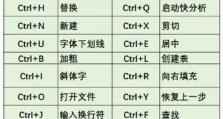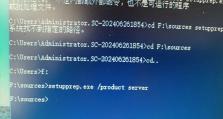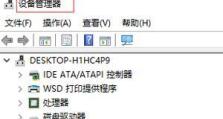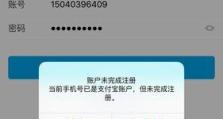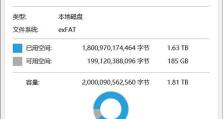电脑错误651的最快解决方法(解决电脑错误651的有效技巧和步骤)
在使用电脑时,我们常常会遇到各种各样的错误代码。其中,错误651是一种比较常见的错误,它通常出现在我们尝试连接互联网时。这个错误代码会导致我们无法正常上网,给我们的工作和生活带来很多不便。如何快速解决电脑错误651呢?本文将为您介绍一些有效的技巧和步骤,帮助您迅速解决这个问题。

一、检查网络连接
二、重启路由器和电脑
三、更新网络驱动程序
四、禁用并重新启用网络适配器
五、更改网络设置
六、修复Windows注册表
七、检查宽带拨号连接设置
八、禁用IPv6协议
九、清理临时文件和恢复重置网络设置
十、使用系统还原
十一、升级操作系统
十二、更换网线或网卡
十三、咨询网络服务提供商
十四、安装最新的操作系统补丁和更新
十五、重新安装操作系统
一、检查网络连接
我们需要确认电脑是否成功连接到了网络。检查网络连接的方法有很多种,比如查看网络图标是否显示正常、查看网线是否插好等。确保网络连接正常后,我们可以进入下一步的操作。
二、重启路由器和电脑
有时候,错误651可能是由于路由器或电脑出现了一些临时性的问题引起的。我们可以尝试重启路由器和电脑来解决这个问题。重启之后,再尝试连接互联网,看看错误是否还存在。
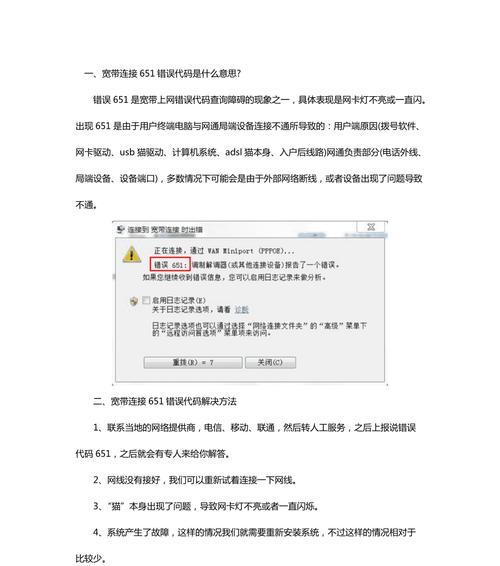
三、更新网络驱动程序
网络驱动程序是电脑与网络设备之间进行通信的桥梁。如果网络驱动程序过期或损坏,就有可能导致错误651的出现。为了解决这个问题,我们可以尝试更新网络驱动程序。可以通过访问电脑制造商的官方网站或使用第三方软件来更新驱动程序。
四、禁用并重新启用网络适配器
禁用并重新启用网络适配器是解决各种网络问题常用的方法之一。在解决错误651的过程中,我们也可以尝试这个方法。具体操作步骤为:打开设备管理器,找到“网络适配器”,右键点击选择“禁用”,然后再次右键点击选择“启用”。
五、更改网络设置
有时候,错误651可能是由于电脑的网络设置不正确引起的。为了解决这个问题,我们可以尝试更改网络设置。具体操作步骤为:打开控制面板,找到“网络和共享中心”,点击“更改适配器设置”,右键点击当前使用的网络连接,选择“属性”,在弹出窗口中选择“Internet协议版本4(TCP/IPv4)”,点击“属性”,选择“自动获取IP地址”和“自动获取DNS服务器地址”,最后点击“确定”。
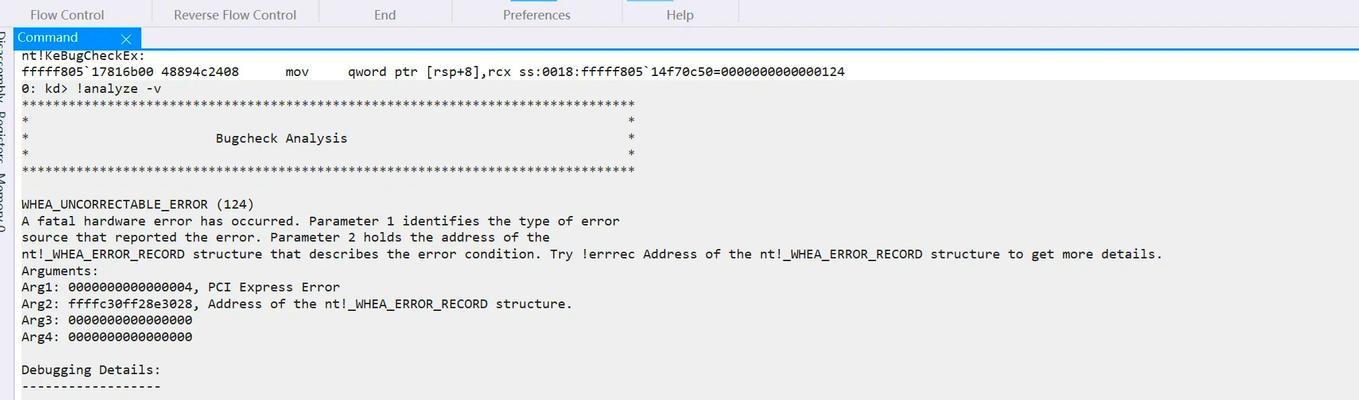
六、修复Windows注册表
Windows注册表是保存了操作系统各种配置信息的数据库。如果注册表发生了错误或损坏,就有可能导致错误651的出现。为了解决这个问题,我们可以尝试修复Windows注册表。可以使用第三方的注册表修复工具或者手动修复注册表。
七、检查宽带拨号连接设置
在使用拨号上网的情况下,错误651可能是由于拨号连接设置不正确引起的。为了解决这个问题,我们可以尝试检查宽带拨号连接设置。具体操作步骤为:打开控制面板,找到“网络和共享中心”,点击“设备管理器”,找到“网络适配器”,双击打开,在弹出窗口中点击“配置”按钮,选择“高级”选项卡,找到“拨号设置”或“宽带连接”选项,确保设置正确。
八、禁用IPv6协议
IPv6协议是一种新的网络协议,它在某些情况下可能会导致错误651的出现。为了解决这个问题,我们可以尝试禁用IPv6协议。具体操作步骤为:打开控制面板,找到“网络和共享中心”,点击“更改适配器设置”,找到当前使用的网络连接,右键点击选择“属性”,在弹出窗口中找到“Internet协议版本6(TCP/IPv6)”,取消勾选并点击“确定”。
九、清理临时文件和恢复重置网络设置
有时候,错误651可能是由于电脑中的临时文件堆积过多或网络设置被篡改引起的。为了解决这个问题,我们可以尝试清理临时文件和恢复重置网络设置。具体操作步骤为:打开命令提示符,输入“netshintipreset”,然后按回车键执行命令。
十、使用系统还原
如果您在电脑出现错误651之前已经进行过系统还原操作,那么我们可以尝试使用系统还原来解决这个问题。具体操作步骤为:打开控制面板,找到“系统和安全”,点击“系统”,找到“系统保护”,点击“系统还原”,按照提示进行操作即可。
十一、升级操作系统
有时候,错误651可能是由于操作系统的某些Bug引起的。为了解决这个问题,我们可以尝试升级操作系统。具体操作步骤为:打开控制面板,找到“系统和安全”,点击“WindowsUpdate”,然后点击“检查更新”,根据提示进行操作即可。
十二、更换网线或网卡
有时候,错误651可能是由于网线或网卡出现了故障引起的。为了解决这个问题,我们可以尝试更换网线或网卡。如果更换之后错误消失了,那么说明问题就出在原来的网线或网卡上。
十三、咨询网络服务提供商
如果您尝试了上述的方法都无法解决错误651,那么可能是由于网络服务提供商的问题引起的。这时候,我们可以尝试咨询网络服务提供商的客服人员,看看他们是否可以提供帮助。
十四、安装最新的操作系统补丁和更新
错误651有可能是由于操作系统中的某些Bug引起的。为了解决这个问题,我们可以尝试安装最新的操作系统补丁和更新。具体操作步骤为:打开控制面板,找到“系统和安全”,点击“WindowsUpdate”,然后点击“检查更新”,根据提示进行操作即可。
十五、重新安装操作系统
如果您尝试了以上的方法都无法解决错误651,那么可能是由于操作系统本身出现了一些问题。这时候,我们可以尝试重新安装操作系统来解决这个问题。在重新安装操作系统之前,建议您备份好重要的文件和数据。
电脑错误651是一种常见的网络连接问题,但通过一些简单的技巧和步骤,我们可以快速解决这个问题。在解决错误651时,我们可以依次尝试检查网络连接、重启路由器和电脑、更新网络驱动程序等方法。如果以上方法都无法解决问题,我们还可以尝试更改网络设置、修复Windows注册表、清理临时文件等进一步的操作。最终,如果所有方法都无效,我们可以咨询网络服务提供商或者重新安装操作系统来解决这个问题。